Come configurare MyQ per aprire la porta del garage dallo smartphone

Se si dispone di un nuovo apriporta da garage di Chamberlain (o del suo marchio professionale LiftMaster), è probabile che venga fornito con MyQ . Ecco come impostarlo in modo da poter aprire e chiudere la porta del garage in remoto utilizzando lo smartphone.
CORRELATO: Come controllare la porta del garage MyQ dalla schermata iniziale del telefono
Che cos'è MyQ?
MyQ è il nome della tecnologia wireless di Chamberlain che consente ai proprietari di abitazione di utilizzare la porta del proprio garage utilizzando i loro smartphone. È molto simile a Garageio, GoControl e altri, ma la tecnologia è incorporata nei nuovi apriporta da garage di Chamberlain, il che significa che non è necessario spendere di più per un controller esterno.

Tuttavia, alcuni MyQ per aprire le porte del garage non lo fanno t hanno Wi-Fi integrato, mentre altri lo fanno. Se il tuo si inserisce nella categoria precedente, avrai bisogno di un MyQ Internet Gateway. Dovrebbe venire con il tuo apriscatole quando lo compri, ma in caso contrario, si tratta di circa $ 50. Agisce semplicemente come intermediario tra l'apertura e il router, mentre gli apri MyQ con Wi-Fi integrato comunicano direttamente con il router.
Se non hai un apriporta da garage Chamberlain, ma vuoi avere l'abilità per controllare a distanza la porta del garage, è possibile acquistare un kit MyQ che funzioni con la maggior parte degli apriporta da garage di terze parti. Tuttavia, la porta del garage deve avere sensori di sicurezza e pulsanti di programmazione corretti sull'unità di apertura.
Questo tutorial descriverà come installare un apriporta per garage Chamberlain che ha già integrato MyQ ma non Wi-Fi, il che significa
Fase 1: collegare il MyQ Internet Gateway
Il MyQ Internet Gateway dovrà connettersi al router via ethernet, quindi assicuratevi che ci sia una porta Ethernet di riserva sul tuo router che puoi usare. Dovrà anche essere collegato all'alimentazione, quindi assicurati di avere anche una presa aperta nelle vicinanze in cui puoi collegare il gateway.

Prima di collegarlo e metterlo da parte dietro la scrivania, assicurati di annotare il numero di serie sul retro dell'unità, poiché ne avrai bisogno in seguito durante il processo di configurazione in-app.
Per connettere il gateway, collegalo semplicemente all'alimentazione e poi collega il cavo Ethernet incluso nel gateway e l'altra estremità in una porta Ethernet libera sul router (tutte le porte contrassegnate con 1-4 funzioneranno). Le luci LED verdi e blu sul gateway lampeggiano per alcuni istanti e quindi il LED verde rimane fisso quando si connette a Internet.
Passaggio 2: crea un account MyQ e scarica l'app
La prima cosa devi fare prima di continuare a creare un account MyQ sul sito web di Chamberlain. Inizia facendo clic su "Registrati" nell'angolo in alto a destra dello schermo.
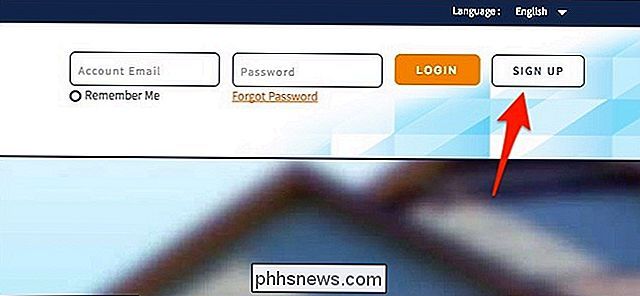
Inserisci i dettagli come nome, indirizzo email, Paese e altro. Accetta i termini e poi premi "Avanti".
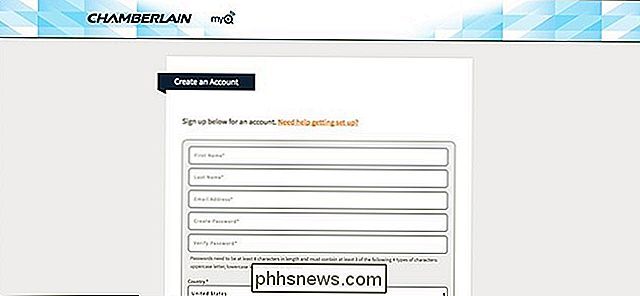
Successivamente, dovrai confermare il tuo indirizzo email, quindi controlla la tua casella di posta e fai clic sul link di attivazione all'interno dell'e-mail.
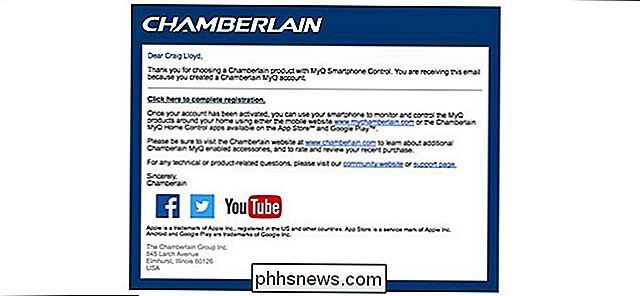
Dopo aver fatto clic sul link in l'e-mail, verrai reindirizzato al sito Web in cui puoi accedere al tuo account appena creato.

Da lì, hai finito con l'interfaccia web e sei pronto per configurare il tuo garage MyQ apriporta dall'app MyQ.
Passaggio 3: collega l'apriporta MyQ Garage al tuo account MyQ
Quindi, scarica l'app MyQ (disponibile per iOS e Android) oppure, se disponi di un apriporta per garage LIftMaster -Scarica l'app LiftMaster MyQ separata (anche per iOS e Android). Stiamo utilizzando l'app LiftMaster in questo tutorial, ma entrambi dovrebbero seguire istruzioni simili.
Una volta scaricata l'app e effettuato l'accesso, iniziare toccando l'icona con il segno più sullo schermo per aggiungere un dispositivo.
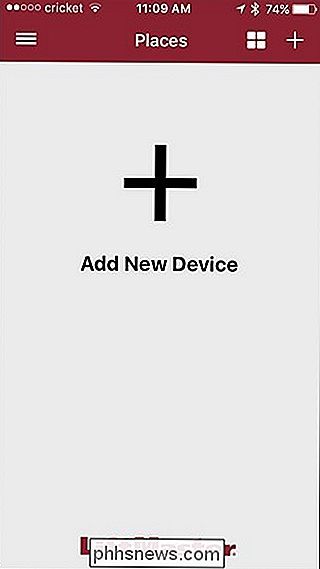
Quindi, tocca "Aggiungi nuovo posto".
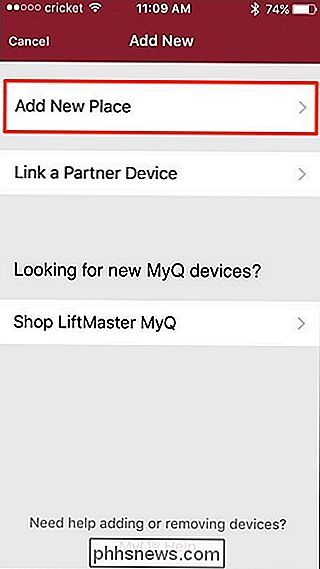
Inserisci il numero seriale del tuo MyQ Internet Gateway che hai annotato dal primo passaggio, quindi premi "Invia" nell'angolo in alto a destra dello schermo.
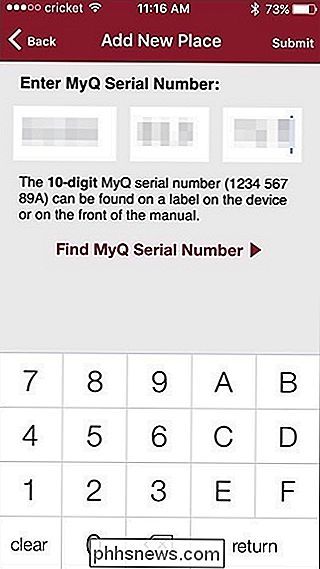
Nella schermata successiva, inserisci un nome per la tua casa. Qualcosa di semplice come "Home" andrà benissimo, ma sentiti libero di essere creativo quanto vuoi. Quando hai finito premi "Salva" nell'angolo in alto a destra.

Seleziona il dispositivo che stai configurando. In questo caso, ti consigliamo di scegliere "Garage Door Opener".
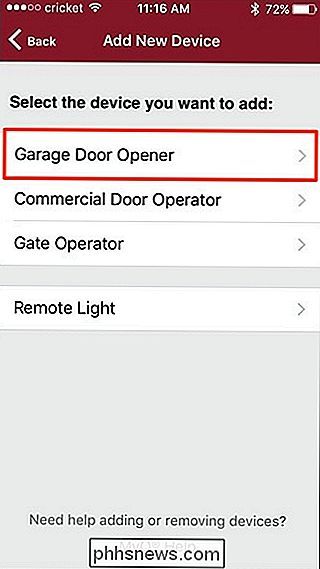
Quindi, vai alla tua apriporta del garage e trova il pulsante di apprendimento. Sarà probabilmente un pulsante giallo o viola.

Tocca "Avanti" nell'app quando hai individuato il pulsante.

Dopo, premi e rilascia il pulsante di apprendimento. In pochi secondi, la luce sul tuo dispositivo di apertura dovrebbe lampeggiare. In caso contrario, attendere ancora un po 'e premere di nuovo il pulsante di apprendimento fino a quando la spia non lampeggia.
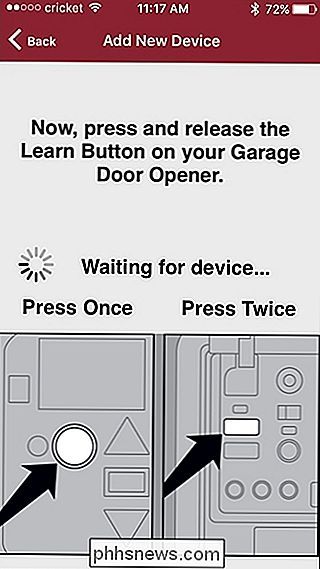
In caso di successo, l'applicazione si sposterà automaticamente sulla schermata successiva in cui nominerai l'apriporta del garage. Premi "Salva" nell'angolo in alto a destra quando hai finito.
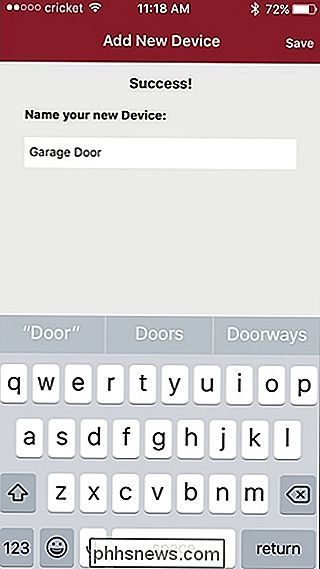
Sarai quindi riportato alla schermata principale dove apparirà la tua porta del garage. Da lì, puoi toccare l'illustrazione della porta del garage per aprire la porta del garage da remoto e chiuderla.
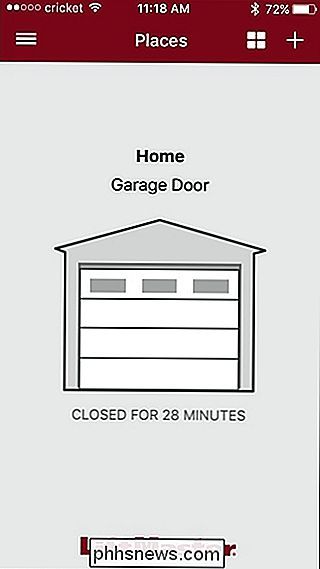
Ricorda che quando si chiude la porta del garage da remoto, l'apertura della porta del garage emetterà un segnale acustico. per circa 10-15 secondi prima di chiudere la porta del garage. Questo è così che chiunque abbia accesso alla porta del garage ha il tempo di muoversi, oltre a avvertire generalmente chiunque si trovi nel garage che la porta del garage sta chiudendo.

Come fermare Spotify dal riprodurre tutti i brani allo stesso volume
Quando i tecnici del suono stanno mixando un album, decidono quanto rumorosi vogliono che ogni traccia sia. A seconda di quali sono le intenzioni dell'artista, potrebbero volere che una traccia sia leggermente più tranquilla di un'altra da aggiungere all'atmosfera generale. L'effetto è ancora più pronunciato tra gli album, specialmente quelli di epoche diverse.

Come fare di Google Home Pronuncia il tuo nome
La voce su Google Assistant è migliorata nel corso degli anni, ma a volte inciampa quando si tratta di nomi. Se Google pronuncia erroneamente il tuo nome, puoi correggerlo nell'app Google Home. Per modificare la pronuncia del tuo nome, apri l'app Google Home sul telefono e tocca il pulsante del menu.



